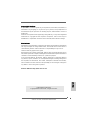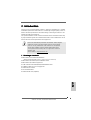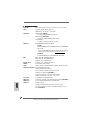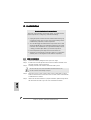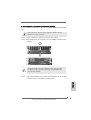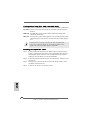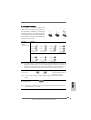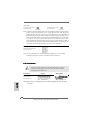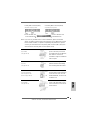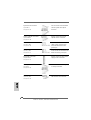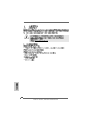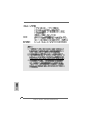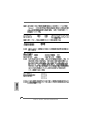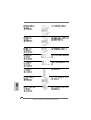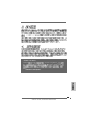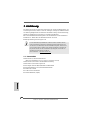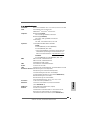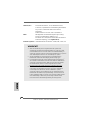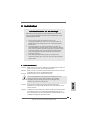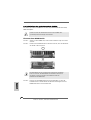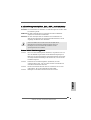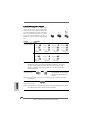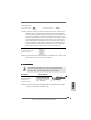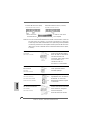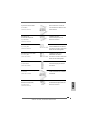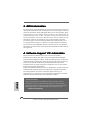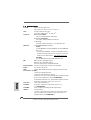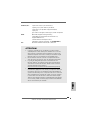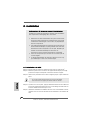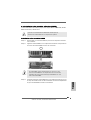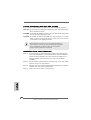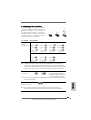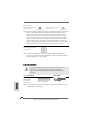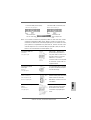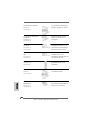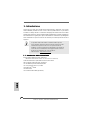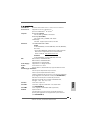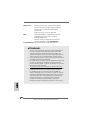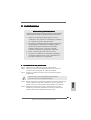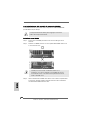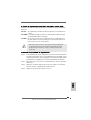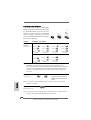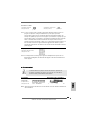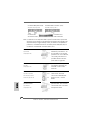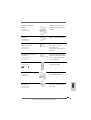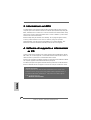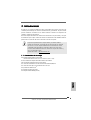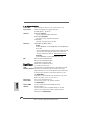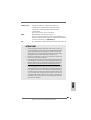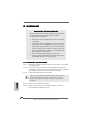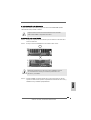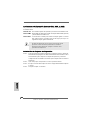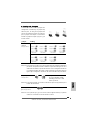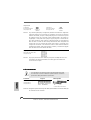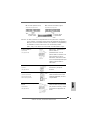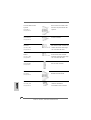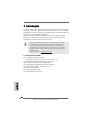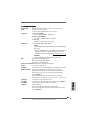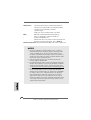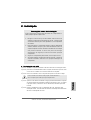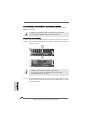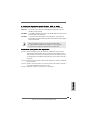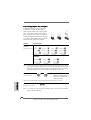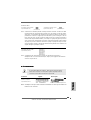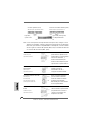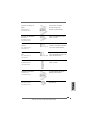ASROCK K7S41GX Manual do proprietário
- Categoria
- Mini PCs
- Tipo
- Manual do proprietário
Este manual também é adequado para
A página está carregando...
A página está carregando...
A página está carregando...
A página está carregando...
A página está carregando...
A página está carregando...
A página está carregando...
A página está carregando...
A página está carregando...
A página está carregando...
A página está carregando...
A página está carregando...
A página está carregando...
A página está carregando...
A página está carregando...
A página está carregando...
A página está carregando...
A página está carregando...
A página está carregando...
A página está carregando...
A página está carregando...
A página está carregando...
A página está carregando...
A página está carregando...
A página está carregando...
A página está carregando...
A página está carregando...
A página está carregando...
A página está carregando...
A página está carregando...
A página está carregando...
A página está carregando...
A página está carregando...
A página está carregando...
A página está carregando...
A página está carregando...
A página está carregando...
A página está carregando...
A página está carregando...
A página está carregando...
A página está carregando...
A página está carregando...
A página está carregando...
A página está carregando...
A página está carregando...
A página está carregando...
A página está carregando...
A página está carregando...
A página está carregando...
A página está carregando...
A página está carregando...
A página está carregando...
A página está carregando...
A página está carregando...
A página está carregando...
A página está carregando...
A página está carregando...
A página está carregando...
A página está carregando...
A página está carregando...
A página está carregando...
A página está carregando...
A página está carregando...
A página está carregando...
A página está carregando...
A página está carregando...
A página está carregando...
A página está carregando...
A página está carregando...

7070
7070
70
ASRock K7S41 / K7S41GX Motherboard
1. Introdução1. Introdução
1. Introdução1. Introdução
1. Introdução
Gratos por comprar nossa placa–mãe K7S41 / K7S41GX, um produto confiável feito
com ASRock um estrito controle de qualidade consistente. Com um excelente
desempenho, essa placa é dotada de um projeto robusto que atende a ASRock de
compromisso com a qualidade e durabilidade.
Este Guia de Instalação Rápida apresenta a placa-mãe e o guia de instalação
passo a passo. Mais informações detalhadas sobre a placa-mãe podem ser
encontradas no manual do usuário do CD de suporte.
Porque as especificações da placa mãe e o software de BIOS poderiam
ser atualizados, o conteúdo deste manual pode ser cambiado sem aviso.
Em caso de qualquer modificação deste manual, a versão atualizada
estará disponível no website de ASRock sem prévio aviso. Você também
poderá encontrar no website da ASRock, as últimas listas de suporte para
a Memória e CPU.
Website de ASRock
http://www.asrock.com
1.1 Este pacote contém
Placa-mãe ASRock K7S41 / K7S41GX
(Formato Micro ATX: 9,6 pol. x 7,8 pol., 24,4 cm x 19,8 cm)
Guia de instalação rápida da ASRock K7S41 / K7S41GX
CD de suporte da placa ASRock K7S41 / K7S41GX
Um cabo-fita IDE Ultra ATA 66/100/133 de 80 condutores
Um cabo-fita para unidade de disquete de 3,5 pol.
Uma proteção ASRock I/O
TM
Um suporte para porta de COM
Uma cartão MR ASRock (opcional)
PortuguêsPortuguês
PortuguêsPortuguês
Português

7171
7171
71
ASRock K7S41 / K7S41GX Motherboard
1.2 Especificações1.2 Especificações
1.2 Especificações1.2 Especificações
1.2 Especificações
Plataforma: Formato Micro ATX: 9,6 pol. x 7,8 pol., 24,4 cm x 19,8 cm
CPU: Soquete A (462 pinos) para
os processadores AMD Athlon
TM
XP / Duron
TM
Chipsets: North Bridge (K7S41):
SiS 741, FSB@400 MHz, AGP 8X/4X
North Bridge (K7S41GX):
SiS 741GX, FSB@333 MHz, AGP 8X/4X
South Bridge:
SiS 963L, suporta USB 2.0, ATA 133
Memória: 2 slots para DDR DIMM: DDR1 e DDR2
K7S41:
PC3200 (DDR400) / PC2700 (DDR333) / PC2100 (DDR266),
Máx. 2GB;
* Para PC3200 (DDR400), você também poderá encontrar no
website da ASRock, as últimas listas de suporte para
a Memória. Website de ASRock http://www.asrock.com
K7S41GX:
PC2700 (DDR333) / PC2100 (DDR266), Máx. 2GB
IDE: IDE1: ATA133 / Ultra DMA Mode 6,
IDE2: ATA133 / Ultra DMA Mode 6,
Suporta até 4 dispositivos IDE
Porta para disquete: Suporta até 2 unidades de disquete
Áudio: 5.1 canais de áudio AC’97
PCI LAN: velocidade: 802.3u (10/100 Ethernet), suporta Wake-On-LAN
Monitor do HW: Sensores de temperature do procesador e do chassis;
Deligamento automático em caso de superaquecimento do
processador, para prote ção da vida útil do processador
(veja o AVISO 1);
Tacômetros de ventilador do Processador e do chassis;
Monitoramento de voltagem : +12 V, +5 V, +3 V, +2.5V, Vcore
Slots PCI: 2 slots de PCI com especificação 2.2
Slot AGP: 1 slot AGP, suporta 1.5V, placas AGP 8X/4X (veja o AVISO 2)
Slot AMR: 1 slot, suporta cartão MR ASRock (Opcional)
USB 2.0: 6 portas USB 2.0:
inclui 4 portas padrão USB 2.0 no painel traseiro,
mais um conector para suportar 2 portas USB 2.0 adicionais
(veja o AVISO 3)
PortuguêsPortuguês
PortuguêsPortuguês
Português

7272
7272
72
ASRock K7S41 / K7S41GX Motherboard
ASRock I/O
TM
: 1 porta para mouse PS/2, 1 porta para teclado PS/2,
1 porta VGA, 1 porta paralela: com suporte ECP/EPP,
1 porta RJ-45, 4 portas USB 2.0 padrão,
1 porta de jogos,
Áudio Jack: saída / entrada de linha / microfone
BIOS: BIOS AMI, suporta dispositivos “Plug and Play”,
ACPI 1.1 atendendo a eventos de “wake up”,
suporte para SMBIOS 2.3.1,
frequência da CPU com controle contínuo (somente para
referência a usuários avançados, veja o AVISO 4)
Sistema Operacional: Microsoft
®
Windows
®
98SE / ME / 2000 / atende a XP
AVISO!
1. Assim que se detecta um superaquecimento na CPU, o sistema se
desliga automaticamente e o botão de energia do chassis fica inativo.
Cheque o ventilador da CPU na placa–mãe, para verificar se está
funcionando corretamente antes de religar o sistema. Para melhorar a
dissipação de calor, lembre-se de aplicar o material de interface térmica
entre o processador e o dissipador de calor.
2. NÃO use uma placa AGP de 3,3 V no slot AGP desta placa-mãe.
Pois pode inutilizá-la definitivamente.
3. Power Management para USB 2.0 funciona bem embaixo de Microsoft
®
Windows
®
XP SP1/2000 SP4. É possível que não trabalhe corretamente
embaixo de Microsoft 98/ME. Por favor consulte o documento oficial
em http://www.microsoft.com/whdc/hwdev/bus/USB/USB2support.mspx
4. Apesar de esta placa-mãe oferecer controle continuamente variável,
não se recomenda efetuar over-clock. Freqüências de barramento
diferentes das recomendadas para a CPU podem provocar instabilidade
do sistema ou danos à CPU. A freqüência host da CPU desta placa-
mãe é determinada por configuração de jumper. Deve-se ajustar o
jumper FSB de acordo com a sua CPU AMD antes de usar a opção
“Manual” de configuração do FSB na configuração do BIOS para realizar
over-clocking. Por favor leia a página 24 do manual usuário no CD de
suporte para obter mais detalhes.
PortuguêsPortuguês
PortuguêsPortuguês
Português

7373
7373
73
ASRock K7S41 / K7S41GX Motherboard
2. Instalação2. Instalação
2. Instalação2. Instalação
2. Instalação
Precauções antes da instalaçãoPrecauções antes da instalação
Precauções antes da instalaçãoPrecauções antes da instalação
Precauções antes da instalação
Siga as precauções à seguir antes de instalar os componentes ou
fazer qualquer ajuste na placa mãe.
1. Desligue o cabo de força da rede elétrica antes de tocar em
qualquer componente. A falta desta precaução, a pessoa pode
causar sérios danos à placa–mãe, periféricos e / ou componentes
do sistema.
2. Para evitar danos a componentes da placa–mãe por eletricidade
estática, NUNCA coloque a placa–mãe diretamente sobre um
carpete ou tapete ou similar. Lembre–se também de usar sempre
uma pulseira aterrada ou tocar uma placa de descarga
eletrostática de segurança antes de manusear qualquer
componente.
3. Segure os componentes pelas bordas, nunca toque nos IC’s.
4. Ao instalar qualquer componente, primeiro coloque–o sobre um
suporte anti estático aterrado ou na própria embalagem do
componente.
2.1 Instalação da CPU2.1 Instalação da CPU
2.1 Instalação da CPU2.1 Instalação da CPU
2.1 Instalação da CPU
1
º
passo: destrave o soquete levantando a alavanca de trava em um ângulo de 90°.
2
º
passo: posicione a CPU diretamente sobre o soquete, de tal forma que seu canto
com a marca se alinhe com a base da alavanca do soquete.
3
º
passo: insira com cuidado a CPU no soquete até que ela se encaixe no lugar.
A CPU somente se encaixa em uma posição correta. NÃO force a
CPU no soquete, para evitar que os pinos fiquem tortos.
4
º
passo: quando a CPU estiver encaixada no lugar, pressione firmemente o soquete
ao mesmo tempo em que abaixa a alavanca para travar a CPU. Ao chegar
à posição correta, a alavanca clica na aba lateral, indicando que está
travada.
5
º
passo: instale o ventilador da CPU e o dissipador de calor. Para fazer uma
instalação correta, consulte antes os manuais de instrução dos fabricantes
da CPU e do dissipador de calor.
PortuguêsPortuguês
PortuguêsPortuguês
Português

7474
7474
74
ASRock K7S41 / K7S41GX Motherboard
2.2 Instalação dos Módulos de Memória (DIMM)2.2 Instalação dos Módulos de Memória (DIMM)
2.2 Instalação dos Módulos de Memória (DIMM)2.2 Instalação dos Módulos de Memória (DIMM)
2.2 Instalação dos Módulos de Memória (DIMM)
A placa mãe K7S41 / K7S41GX fornece 2 slots de DDR (Taxa Dupla de Dados)
DIMM tem 184 pinos.
Certifique-se de desconectar a fonte de alimentação antes de adicionar
ou remover módulos DIMM ou outros componentes do sistema.
Instalando uma DIMMInstalando uma DIMM
Instalando uma DIMMInstalando uma DIMM
Instalando uma DIMM
1
º
passo: destrave um slot de DIMM puxando para fora os seus clipes de retenção.
2
º
passo: alinhe a DIMM no slot de forma que o entalhe da DIMM fique alinhado com
a ranhura no slot.
A DIMM somente se encaixa em uma orientação correta.
Se for forçada no slot em uma orientação incorreta, haverá danos
permanentes à placa-mãe e à DIMM.
3
º
passo: Insira a DIMM firmemente no slot até que os clipes de retenção em ambos
os lados se encaixem totalmente em seus locais e a DIMM esteja encaixada
de modo apropriado.
PortuguêsPortuguês
PortuguêsPortuguês
Português

7575
7575
75
ASRock K7S41 / K7S41GX Motherboard
2.3 Slots de Expansão (Slots de PCI, AMR, e AGP)2.3 Slots de Expansão (Slots de PCI, AMR, e AGP)
2.3 Slots de Expansão (Slots de PCI, AMR, e AGP)2.3 Slots de Expansão (Slots de PCI, AMR, e AGP)
2.3 Slots de Expansão (Slots de PCI, AMR, e AGP)
Há 2 slots de PCI, 1 de AMR, e 1 de AGP na placa–mãe do K7S41 / K7S41GX.
Slots PCI: Os slots PCI se usam para instalar placas de expansão com uma
interface de PCI de 32 bit.
Slot AMR: O slot AMR é utilizado para inserir o cartão MR ASRock (opcional) com
funcionalidade v.92 de modem.
Slot AGP: O slot AGP serve para instalar uma placa gráfica. O slot AGP da
ASRock tem um sistema de fixação especial que mantém a placa gráfica
inserida firmemente.
NÃO use uma placa AGP de 3,3 V no slot AGP desta placa-mãe.
Pois pode inutilizá-la definitivamente. Verifique, com os revendedores
de placas AGP, as informações sobre tensão da sua placa AGP.
Instalando uma placa de expansãoInstalando uma placa de expansão
Instalando uma placa de expansãoInstalando uma placa de expansão
Instalando uma placa de expansão
1
º
passo: Antes de instalar a placa de expansão, certifique-se que a fonte de
alimentação esteja desligada ou que o cabo de energia elétrica esteja
desconectado. Favor ler a documentação da placa de expansão e faça
as configurações de hardware adequadas para a placa antes de iniciar a
instalação.
2
º
passo: Retire a tampa que cobre o slot que você deseja usar; reserve os parafusos
para uso futuro.
3
º
passo: Alinhe o conector da placa com o slot e pressiona com firmeza, até que a
placa esteja totalmente encaixada no slot.
4
º
passo: Aparafuse a placa no chassis com os parafusos.
PortuguêsPortuguês
PortuguêsPortuguês
Português

7676
7676
76
ASRock K7S41 / K7S41GX Motherboard
2.4 Configuração dos Jumpers2.4 Configuração dos Jumpers
2.4 Configuração dos Jumpers2.4 Configuração dos Jumpers
2.4 Configuração dos Jumpers
A ilustração mostra como os jumpers são
configurados. Quando há uma capa de
jumpers sobre os pinos, diz–se que o jumper
está “curto”. Não havendo capa sobre os
pinos, o jumper está “aberto”. A ilustração
mostra um jumper de 3 pinos em que os pinos
1 e 2 están “curtos” quando a capa de jumper
estiver colocada sobre esses 2 pinos.
Jumper Configuração
FSB Select K7S41:
Jumpers
(veja a folha 2/3, No. 27)
K7S41GX:
Nota: A freqüência host da CPU desta placa-mãe é determinada por configuração de jumper.
Deve-se ajustar o jumper FSB de acordo com a sua CPU AMD antes de usar a opção
“Manual” de configuração do FSB na configuração do BIOS para realizar over-clocking.
Veja as figuras abaixo para o ajuste freqüência do barramento externo da CPU.
PS2_USB_PWR1 Pin2, Pin3 curtos para
(veja a folha 2/3, No. 1) habilitar +5VSB (stand by)
para PS/2 ou eventos de
wake up na USB.
Nota: Para escolher +5VSB, é preciso uma corrente de stand by de 2 A ou mais.
JR1 (veja a folha 2/3, No. 24)
JL1 (veja a folha 2/3, No. 23)
Nota: Se os jumpers JL1 e JR1 estiverem conectados, tanto os conectores do painel frontal
quanto do traseiro funcionarão.
Short Open
PortuguêsPortuguês
PortuguêsPortuguês
Português

7777
7777
77
ASRock K7S41 / K7S41GX Motherboard
Restaurar CMOS
(CLRCMOS1, pontos de solda) (CLRCMOS2, jumper de 2 pinos)
(veja a folha 2/3, No. 11) (veja a folha 2/3, No. 12)
Nota: CLRCMOS1 e CLRCMOS2 permite você limpar os dados em CMOS. Os dados em CMOS
incluem informações da configuração do sistema como: por exemplo a senha do sistema,
data, tempo, e os parámetros da configuração do sistema. Para limpar e reconfigurar os
parámetros do sistema á configuração inicial da fábrica, por favor desligue o cabo de
força, ponha em curto–circuito os pontos de solda por mais de 3 segundos para limpar a
CMOS usando algum material metálico, por exemplo: um grampo de papel ou ponha em
curto–circuito os pins de CLRCMOS2 por mais de 3 segundos para limpar o CMOS usando
um jumper cap. Por favor lembrese de remover o jumper cap depois de limpar o COMS.
Se precisar limpar o CMOS ao terminar de atualizar o BIOS, primeiro inicie o sistema e, em
seguida, desligue-o para limpar o CMOS.
FID Jumpers
(FID0, FID1, FID2, FID3, FID4)
(veja a folha 2/3, No. 30)
Nota: O identificador de campo (FID) dos jumpers são desenhados para ajustar o
multiplicador da CPU. Para mais informações, dirija-se para a página 13 do Manual do
usuário no suporte do CD.
2.5 Conectores2.5 Conectores
2.5 Conectores2.5 Conectores
2.5 Conectores
Os conectores NÃO SÃO jumpers. NÃO coloque capas de jumper
sobre estes conectores. A colocação de pontos de jumper sobre os
conectores causará danos irreversíveis à placa-mãe.
Conector Figura Descrição
Conector FDD
(FLOPPY 1, 33 pinos)
(veja a folha 2/3, No. 17)
Nota: Certifique-se de que o lado com listras vermelhas no cabo seja conectado ao
lado Pino 1 do conector.
jumper de 2 pinos
pontos de solda
o lado com listras vermelhas para o Pino 1
PortuguêsPortuguês
PortuguêsPortuguês
Português

7878
7878
78
ASRock K7S41 / K7S41GX Motherboard
Conector primário (azul) Conector secundário de IDE (preto)
(IDE1 de 39 pinos, veja a folha 2/3, No. 8) (IDE2 de 39 pinos, veja a folha 2/3, No. 7)
Ligue esta ponta (azul) Ligue esta ponta (preta)
à placa–mãe aos dispositivos IDE
Cabo ATA 66/100/133 de 80 condutores
Nota: Se for usado apenas um dispositivo IDE nesta placa-mãe, configure-o como
“Master”. Para detalhes, consulte as instruções do fornecedor do seu dispositivo
IDE. Ainda, para otimizar a compatibilidade e o desempenho, conecte a unidade
de disco rígido ao conector IDE primário (IDE1, azul) e a unidade de CD-ROM
ao conector IDE secundário (IDE2, preto).
Conector do USB 2.0 ASRock I/O(E/S) fornece 4
(USB45 de 9 pinos) portas USB 2.0 padrão. Se as
(veja a folha 2/3, No. 18) portas USB 2.0 no painel traseiro
não forem suficientes, o
USB 2.0 header/Cabeçote
USB 2.0 estará disponível para
suportar mais 2 portas USB 2.0.
Conector do módulo de Este conector suporta um
infravermelho módulo opcional de
(IR1 de 5 pinos) transmissão sem fio e
(veja a folha 2/3, No. 19) recepção em infravermelho.
Conectores internos de áudio Estes conectores permitem
(CD1 de 4 pinos, que se receba entrada de
AUX1 de 4 pinos) áudio em estéreo de fontes
(CD1: veja a floha 2/3, No. 28) de áudio como CD-ROM,
(AUX1: veja a floha 2/3, No. 29) DVD-ROM, placa sintonizadora
de TV ou placa MPEG.
Conector Áudio do painel Esta é uma interface para o
frontal cabo de áudio no painel frontal,
(AUDIO1 de 9 pinos) que permite uma conexão e
(veja a folha 2/3, No. 25) controle convenientes dos
dispositivos de áudio.
CD1
AUX1
PortuguêsPortuguês
PortuguêsPortuguês
Português

7979
7979
79
ASRock K7S41 / K7S41GX Motherboard
Conector do sistema no Este conector acomoda
painel diversas funções de
(PANEL1 de 9 pinos) sistema no painel frontal.
(veja a folha 2/3, No. 15)
Conector do alto-falante Ligue o alto-falante do chassi
do chassi neste conector.
(SPEAKER1 de 4 pinos)
(veja a folha 2/3, No. 16)
Conector do ventilador do Ligue o cabo do ventilador neste
chassis conector, coincidindo o fio preto
(CHA_FAN1 de 3 pinos) com o pino de aterramento.
(veja a 2/3, No. 13)
Conector do ventilador da Ligue o cabo do ventilador da
CPU CPU, coincidindo o fio preto com
(CPU_FAN1 de 3 pinos) o pino de aterramento.
(veja a f2/3, No. 2)
Conector de força do ATX Ligue a fonte de alimentação ATX
(ATXPWR1 de 20 pinos) neste conector.
(veja a folha 2/3, No. 6)
Conector a Porta Serial O COM1 header suporta um
(COM1 de 9 pinos) Módulo de Porto Serial.
(veja a folha 2/3, No. 22)
Conector de LED de força Este conector suporta um
(PWR_LED1 de 3 pinos) LED de força.
(veja a folha 2/3, No. 14)
PortuguêsPortuguês
PortuguêsPortuguês
Português

8080
8080
80
ASRock K7S41 / K7S41GX Motherboard
3. Informações da BIOS3. Informações da BIOS
3. Informações da BIOS3. Informações da BIOS
3. Informações da BIOS
A Memória Flash da placa–mãe armazena o utilitário de configuração da BIOS.
Quando você ligar o computador, pressione < F2 > durante a inicialização (POST)
para entrar nas configurações da BIOS; caso contrário o POST continua com suas
rotinas de teste. Caso você queira entrar nas configurações da BIOS após o POST,
reinicie o sistema pressionando <Ctrl> + <Alt> +<Del>, ou pressionando a tecla de
reset no gabinete.
Também se pode reinicializar desligando a máquina e ligando–a novamente. Para
informações mais detalhadas sobre a configuração da BIOS, consulte o manual do
usuário (em pdf) contido no CD de instalação.
4. Informações do CD de Supor4. Informações do CD de Supor
4. Informações do CD de Supor4. Informações do CD de Supor
4. Informações do CD de Supor
tete
tete
te
Esta placa Mãe suporta vários sistemas operacionais: Microsoft Windows: 98 SE/
ME/2000/XP. O CD de instalação que acompanha a placa Mãe contem: drivers e
utilitários necessários para um melhor desempenho da placa Mãe. Para começar a
usar o CD de instalação, introduza o CD na leitora de CD-ROM do computador.
Automaticamente iniciará o menu principal, casa o “AUTORUN” esteja ativado. Se o
menu principal não aparecer automaticamente, explore o CD e execute o “ASSETUP.
EXE” localizado na pasta “BIN”.
“PC-DIY Live Demo”
ASRock presenta você um multimedia PC-DIY demo vivo, que mostra você
como instalar seu sistema de PC passo a passo. Para ver este demo
programa, você pode usar Microsoft
®
Media Player
®
para este ficheiro.
Você pode encontrar o ficheiro no CD de suporte através o siguinte
caminho:
..\ MPEGAV \ AVSEQ01.DAT
PortuguêsPortuguês
PortuguêsPortuguês
Português
-
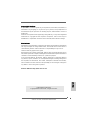 1
1
-
 2
2
-
 3
3
-
 4
4
-
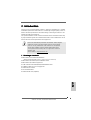 5
5
-
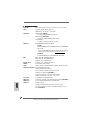 6
6
-
 7
7
-
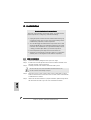 8
8
-
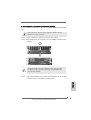 9
9
-
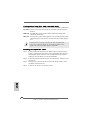 10
10
-
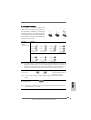 11
11
-
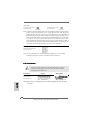 12
12
-
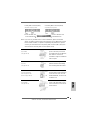 13
13
-
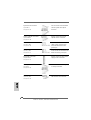 14
14
-
 15
15
-
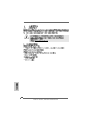 16
16
-
 17
17
-
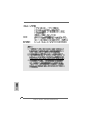 18
18
-
 19
19
-
 20
20
-
 21
21
-
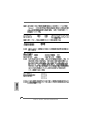 22
22
-
 23
23
-
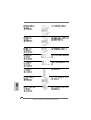 24
24
-
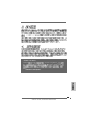 25
25
-
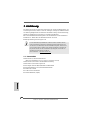 26
26
-
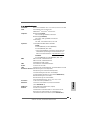 27
27
-
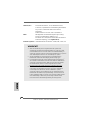 28
28
-
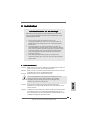 29
29
-
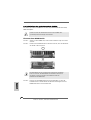 30
30
-
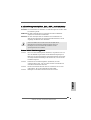 31
31
-
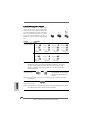 32
32
-
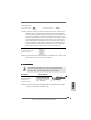 33
33
-
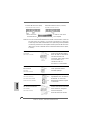 34
34
-
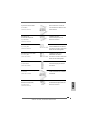 35
35
-
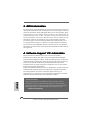 36
36
-
 37
37
-
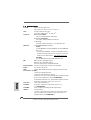 38
38
-
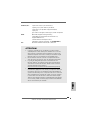 39
39
-
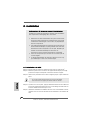 40
40
-
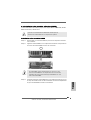 41
41
-
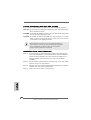 42
42
-
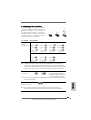 43
43
-
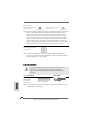 44
44
-
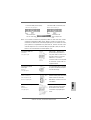 45
45
-
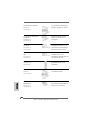 46
46
-
 47
47
-
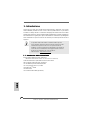 48
48
-
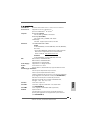 49
49
-
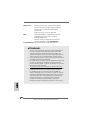 50
50
-
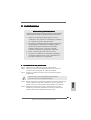 51
51
-
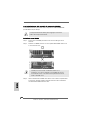 52
52
-
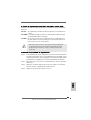 53
53
-
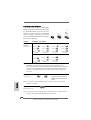 54
54
-
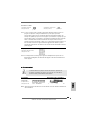 55
55
-
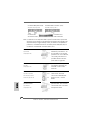 56
56
-
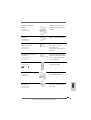 57
57
-
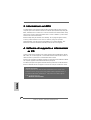 58
58
-
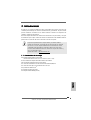 59
59
-
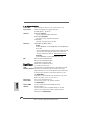 60
60
-
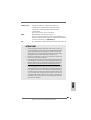 61
61
-
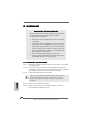 62
62
-
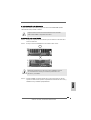 63
63
-
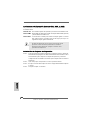 64
64
-
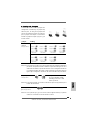 65
65
-
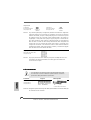 66
66
-
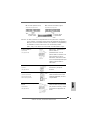 67
67
-
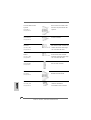 68
68
-
 69
69
-
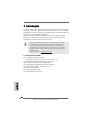 70
70
-
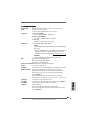 71
71
-
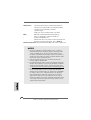 72
72
-
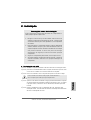 73
73
-
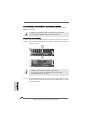 74
74
-
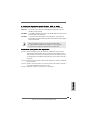 75
75
-
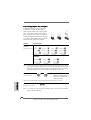 76
76
-
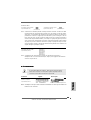 77
77
-
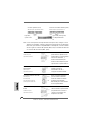 78
78
-
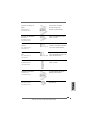 79
79
-
 80
80
ASROCK K7S41GX Manual do proprietário
- Categoria
- Mini PCs
- Tipo
- Manual do proprietário
- Este manual também é adequado para
em outras línguas
- español: ASROCK K7S41GX El manual del propietario
- français: ASROCK K7S41GX Le manuel du propriétaire
- italiano: ASROCK K7S41GX Manuale del proprietario
- English: ASROCK K7S41GX Owner's manual
- Deutsch: ASROCK K7S41GX Bedienungsanleitung
Artigos relacionados
-
ASROCK K7VM3 Manual do proprietário
-
ASROCK K8UPGRADE-VM Manual do proprietário
-
ASROCK K7S41GX2 Manual do proprietário
-
ASROCK 775i65G Guia de instalação
-
ASROCK 939S56-M Manual do proprietário
-
ASROCK 939NF4G-SATA2 Manual do proprietário
-
ASROCK K8NF4G-SATA2 Manual do proprietário
-
ASROCK K8NF4G-VSTA Manual do proprietário
-
ASROCK AM2NF4G-SATA2 Manual do usuário
-
ASROCK G31M-GS Manual do proprietário